Wie kann ich Blog2Social mit Pinterest verbinden?
Um Blog2Social mit Pinterest zu verbinden, klicke bitte auf "Netzwerke". Hier findest Du eine Übersicht aller Netzwerke, die Du Blog2Social verbinden kannst.
Bitte stelle sicher, dass Du Deine eigene Pinterest-API-App wie unten beschrieben erstellst und hinzufügst.
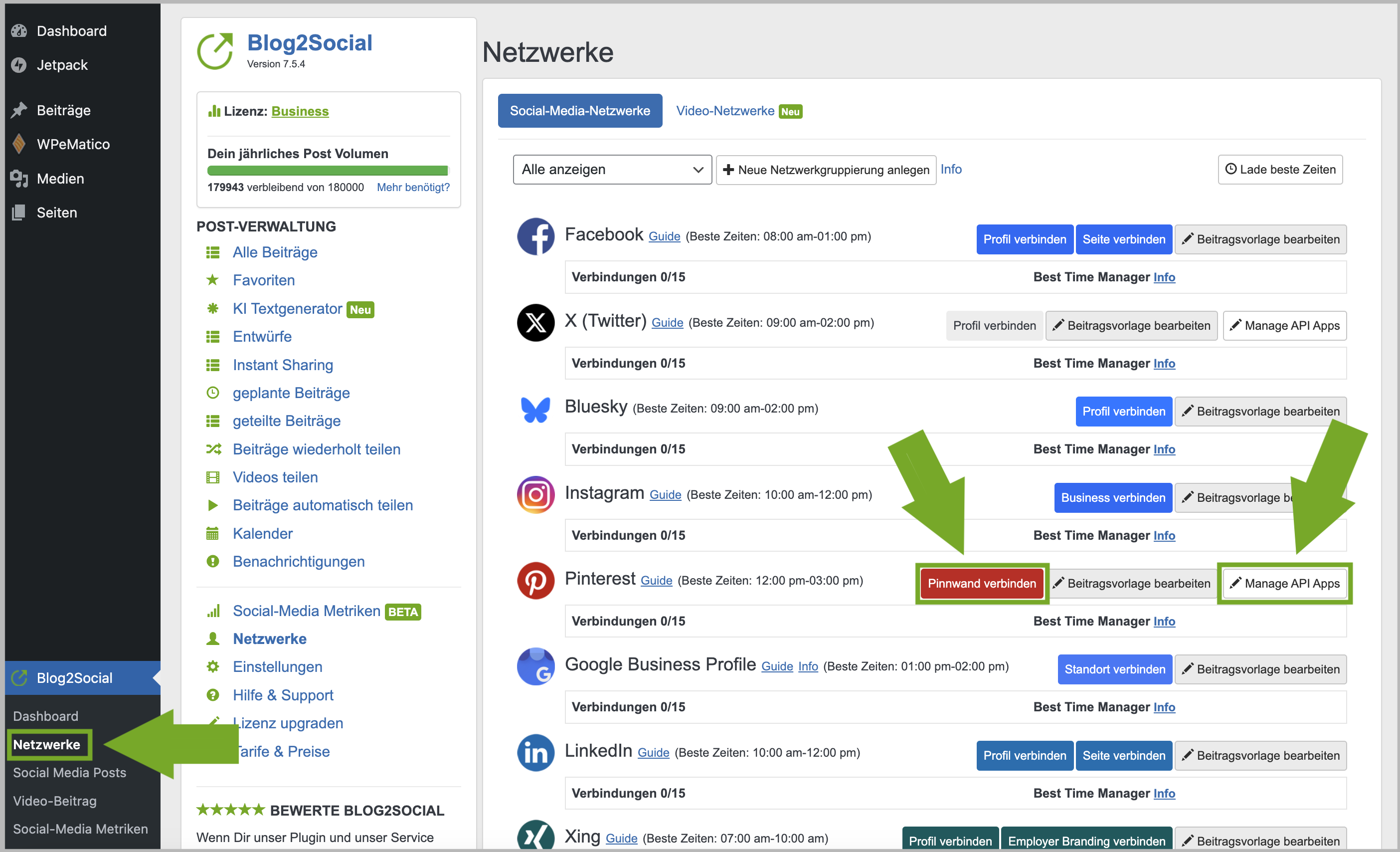
Inhaltsverzeichnis
So erstellst Du ein Pinterest Business-Konto und eine App
Erstelle hier Business-Konto:
https://www.pinterest.de/create-business

Wechsle nach der Registrierung in den Entwicklerbereich:
https://developers.pinterest.com
Bitte beachte:
Wenn Du Probleme beim Zugriff auf den Entwicklerbereich hast, solltest Du Deinen Browser auf die Sprache "Englisch" umstellen.
Um ein bestehendes Konto nutzen zu können, benötigst Du ein verknüpftes Business-Konto. Wie Du ein Business-Konto erstellen oder Dein persönliches Konto ändern kannst, erfährst Du hier:
https://help.pinterest.com/de/business/article/get-a-business-account#section-17831
Wenn Du die Bedingungen akzeptierst, wird das Konto zum Testen der App aktiviert. Jetzt kannst Du Deine Pinterest-App erstellen.
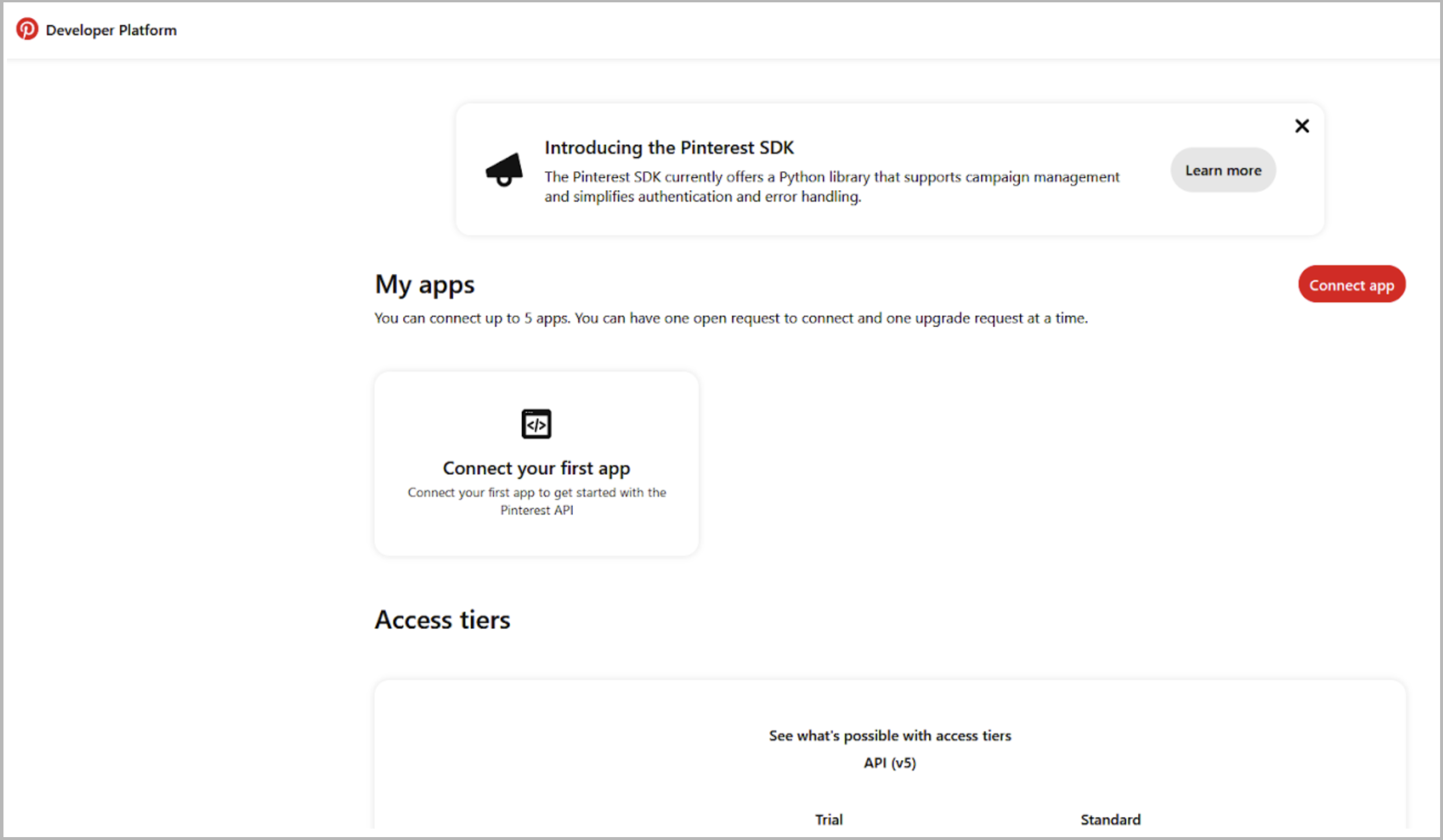
Um die App zu erstellen, benötigst Du:
- App-Symbol
- Name der App
- Name des Unternehmens
- Unternehmenswebsite oder App-Link
- Link zur Datenschutzrichtlinie (auf derselben Domain)
- Zweck der App
- Zweck des Entwicklers
- Anwendungsfälle (wähle mindestens einen aus)
- Zielgruppe (wähle mindestens eine aus)
- re captcha

Sobald Deine App erstellt ist, kannst Du sie mit einem Klick auf "Manage" bearbeiten und in den App-Einstellungen einen Zugriffstoken erstellen.

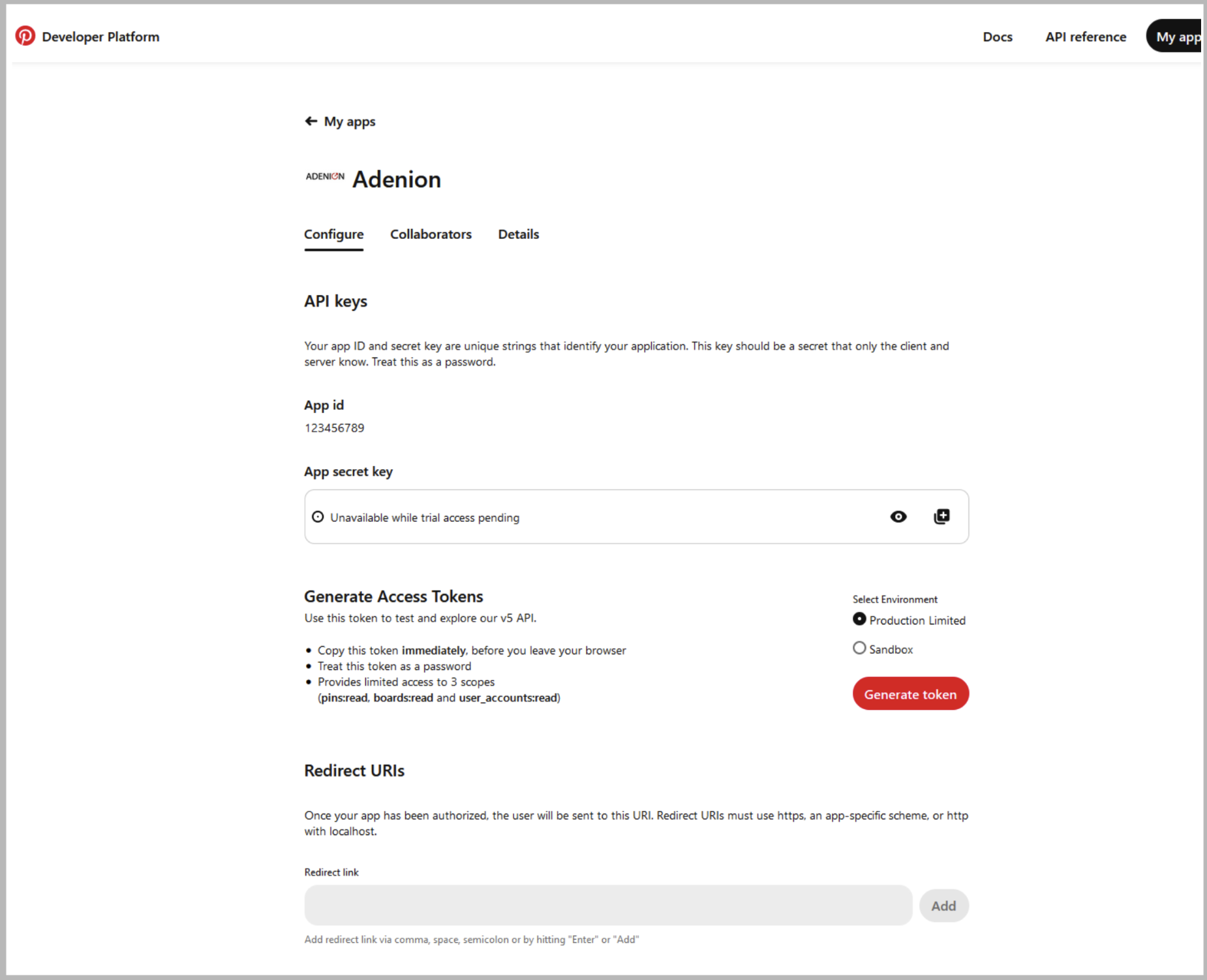
Aktivierung der App
Es gibt zwei Zustände für eine APP:
Test und Standard
Nachdem Du eine neue App erstellt hast, befindet sie sich im Test-Zustand. Um Deine App in Blog2Social zu implementieren, muss sie auf Standard umgestellt werden:
https://developers.pinterest.com/docs/getting-started/getting-access/
Gehe wie folgt vor, um Deine App von Test auf Standard umzustellen:
- Klicke auf "My Apps" (https://developers.pinterest.com/apps/)
- Wähle "Upgrade" auf der App-Karte
- Überprüfe die App-Informationen und lade eine Video-Demo der App hoch, wie Du Deine Test App in Blog2Social benutzt.
- Das Video sollte im .mp4 Format und nicht größer als 2GB sein. Bitte achte außerdem darauf, dass es nicht im Hochformat aufgenommen ist. Videos lassen sich bspw. mit folgenden Tools erstellen:
http://veed.io/
https://www.capcut.com/ - Sobald Pinterest eine Entscheidung über Deine App getroffen hat, wirst Du per E-Mail benachrichtigt.

Erforderliche Daten für die Verbindung der App
Bitte melde Dich zunächst auf https://developers.pinterest.com/apps/ an.
Das Dashboard enthält die zuvor erstellte App mit dem App-Namen und der App-ID.
Beide Informationen werden später benötigt.
Die Schaltfläche "Manage" neben der erstellten App führt Dich zu den App-Einstellungen, wo Du das App-Secret findest.

Bitte beachte:
Es kann bis zu einer Stunde dauern, bis das App-Secret oder der App-Secret Key erstellt wird, insbesondere bei einem neu erstellten Konto oder einem Konto, das von "Persönlich" auf "Business" umgestellt wurde.

Verwende die Schaltfläche "Copy Token", um den Key für die Verbindung in Blog2Social zu kopieren.
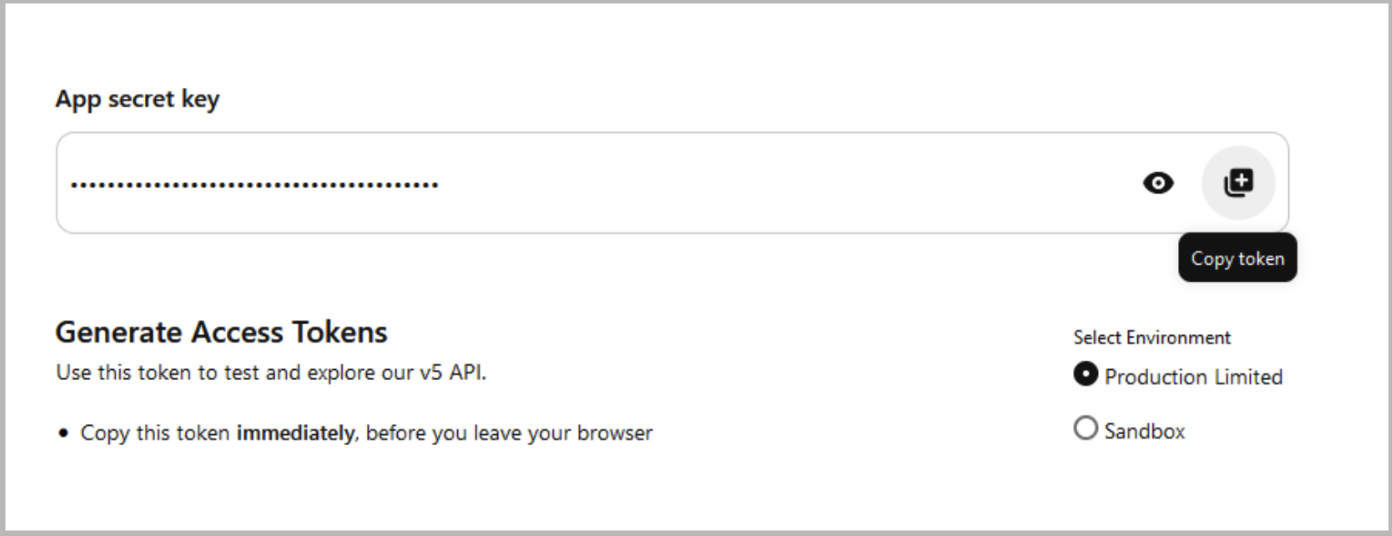
Unter "Redirect URIs" muss ein Link zu Blog2Social eingetragen werden:
https://api.blog2social.com/auth/v1/
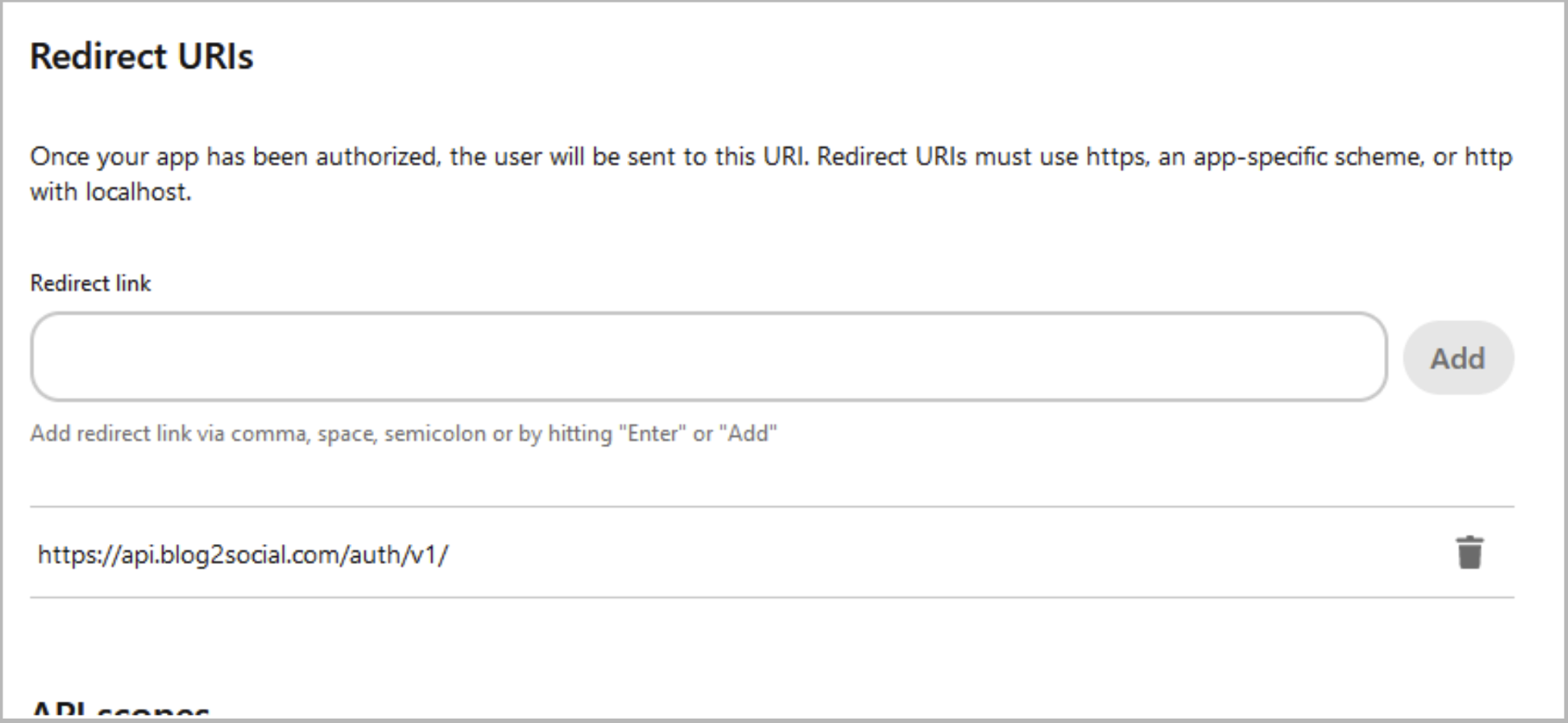
So erstellst Du ein Video, um Deine App bei Pinterest freizuschalten
Videos
- Startseite des Blogs zeigen
Beginne das Video mit der Anzeige der Startseite deines Blogs. - Login in den Blog
Zeige, wie du dich in den Administrationsbereich deines Blogs einloggst. - Blog2Social aufrufen
Demonstriere, wie du Blog2Social über das Dashboard deines Blogs öffnest. - Beispielinhalt auswählen
Wähle einen Inhalt oder ein Bild aus, das du auf Pinterest teilen möchtest, und zeige, wie du dies in Blog2Social auswählst. - Mit Pinterest verbinden
Zeige, wie du Blog2Social mit deinem Pinterest-Konto verbindest. Um Deine App in Blog2Social hinzuzufügen, klicke bitte auf "Netzwerke" -> "Manage API Apps" neben Pinterest.
Hier siehst Du alle bereits verbundenen Apps. Bitte klicke auf "+ App hinzufügen" und gib Deinen App-Namen, die App-ID und das App-Secret ein. Nun kannst Du auf "Netzwerke" -> "Pinnwand verbinden" neben Pinterest klicken. Es öffnet sich ein separates Fenster in dem Du Deine Pinterest Zugangsdaten eintragen kannst, um die Verbindung zu autorisieren.
Bitte bestätige, dass Du Blog2Social die Autorisierung mit Pinterest erlaubst, indem Du auf "bestätigen" klickst. Anschließend baut Blog2Social automatisch die Verbindung zu Deinem Pinterest Profil auf.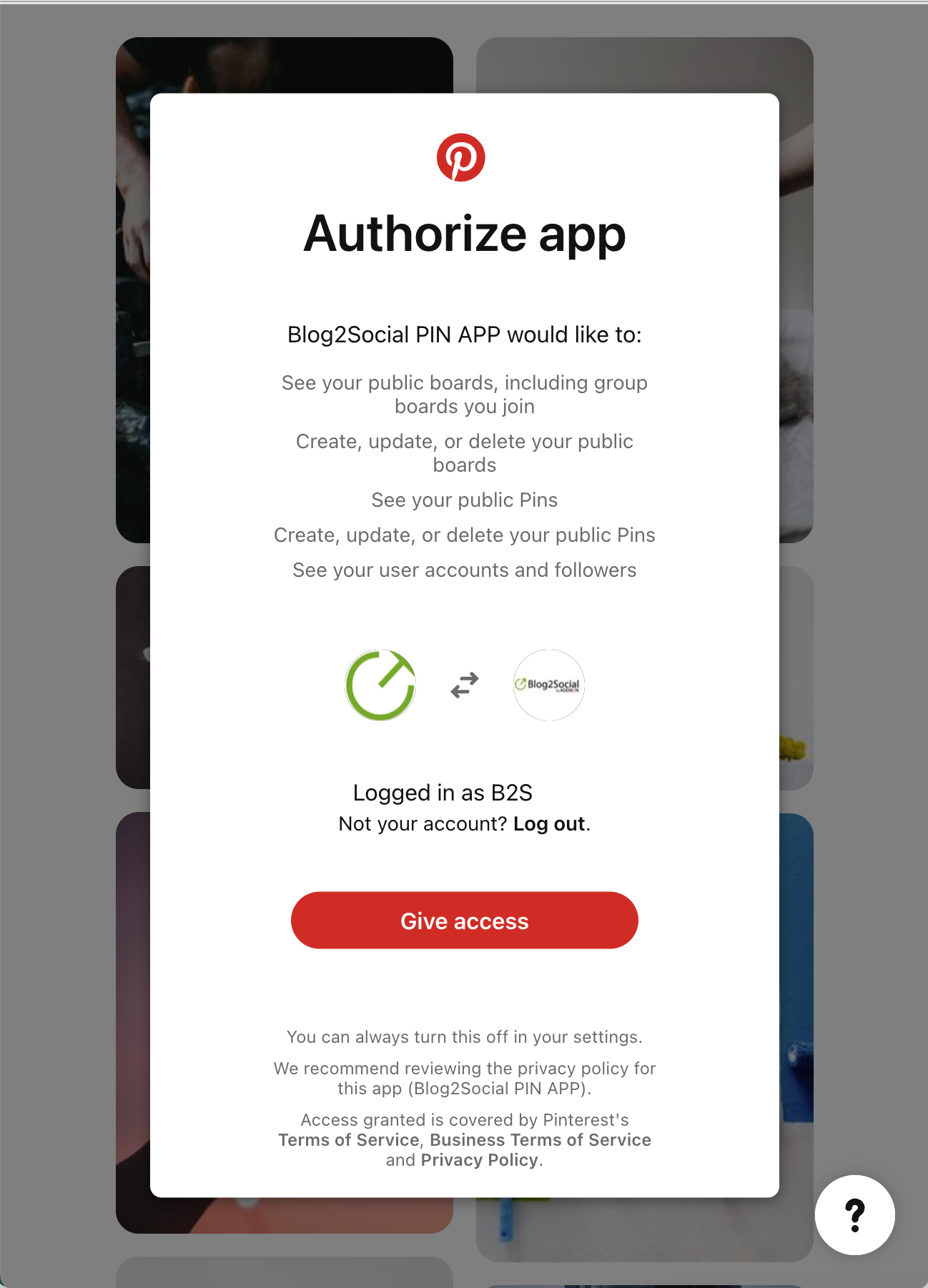
- Inhalt auf Pinterest posten
Zeige, wie du den ausgewählten Inhalt oder das Bild an Pinterest sendest. - Speichere das Video
Speichere das Video für einen Upload an Pinterest. - Gehe auf der Pinterest-Website zu My apps
Wähle 'Upgrade' auf der App-Karte. Dieser Button ist nur sichtbar für Apps, die für ein Upgrade berechtigt sind. Lade dann dein Video hoch.
Bitte beachte, dass die endgültige Genehmigungsentscheidung bei Pinterest liegt.
So verbindest Du Deine Pinterest App und Dein Pinboard
Fehlerbehebung
Falls Du eine 400-Fehlermeldung erhältst, wenn Du in Blog2Social auf "Pinnwand verbinden" klickst, könnte das an Deiner Redirect-URI liegen.
Lösung:
Die Redirect-URI fehlt und muss in den App-Einstellungen eingegeben werden:
https://api.blog2social.com/auth/v1/
FAQ zum Anlegen einer App bei Pinterest:
https://developers.pinterest.com/docs/getting-started/getting-access/
Weitere hilfreiche Leitfäden
- Warum wird mein Bild nicht in den Social Media angezeigt?
- Wir haben nicht Deine Erlaubnis, den Pinterest Post zu veröffentlichen. Bitte überprüfe deine Autorisierung.
Tags: Pinterest API App erstellen, Pinterest Autorisierung, Pinterest mit Website verbinden, Pinterest mit WordPress verbinden, Pinterest Pinnwand verbinden
Kategorien
Autorisierung mit sozialen Netzwerken
Automatisieren, Planen und Teilen
Individualisierung der Social Media Posts
Veröffentlichungen planen und Beste Zeiten Manager
Reporting
Blog2Social Vertrag / Blog2Social Lizenz
Sicherheit
Fehlermeldungen und Lösungen
Affiliate Programm
Hilfreiche Netzwerkeinstellungen
Blog2Social-Hooks: Filter & Aktionen
Beliebteste FAQs
Wie verbinde ich meinen Blog mit VK für Auto-Posting?
Wie kann ich Blog2Social mit meiner Facebook Seite verbinden?
Wie kann ich Blog2Social mit meinem Facebook Profil verbinden?
Warum kann ich keine Beiträge auf meiner Facebook Seite veröffentlichen?
Was sind Open Graph Parameter und wozu nutze ich sie?
Wie kann ich mehrere Accounts pro Netzwerk verbinden?
Wie kann ich Blog2Social mit Twitter verbinden?
Wie kann ich Blog2Social mit Pinterest verbinden?
Wie kann ich Blog2Social mit meinem privaten Instagram-Profil verbinden?